|
Aplicación
Permite listar en que estado se encuentran los pedidos de los clientes (Es decir, si fueron remitidos, anulados, devueltos, facturados, los pendientes de entrega y pendientes de facturar)
Datos de entrada
| • | Seleccione un Listado: "Estado de Pedidos": Éste listado permite ver el pedido de forma vertical indicando el/los artículo/s que se encuentran dentro del pedido; "Composición de Talles": Éste permite ver el listado de manera horizontal, muestra el estado de el/los artículo/s pedidos indicando los talles y las cantidades por talle para cada artículo pedido. "Resumen de Clientes": Permite sacar un listado por cada cliente en el cual se informa el estado de los artículos pedidos por él. "Stock Proyectado": Indica el stock actual de los artículos pedidos, la cantidad pedida y la cantidad restante luego de entregar el pedido, se muestra similar al formato "Composición de talles" |
| • | Valorizado [ ]: Permite al "tildar" la opción (Presionando la tecla "X") valorizar el pedido, caso contrario no muestra el valor del mismo. |
| • | Listado con apertura de rangos: Permite tener mas opciones de filtro y ordenamientos. |
| • | Desde Número/Hasta Número: Indicar el rango de números de pedidos que desea listar. |
| • | Desde Fecha/hasta fecha: Permite aplicar un filtro por fechas para listar los pedidos y ver su estado. |
| • | Desde Entrega/Hasta entrega: Permite aplicar un filtro por fechas de entrega para listar los pedidos. |
| • | Desde Cliente/Hasta Cliente: Indicar el rango de cliente/s que se desea filtrar el listado de Pedidos. |
| • | Desde Artículo/Hasta Artículo: Es posible indicar el rango de códigos de artículos que se requiera filtrar para listar los pedidos. |
| • | Ordenado por: Permite seleccionar como ordenar la información que se muestra en el listado. |
| • | ¿Con detalle?: Al seleccionar "Si" nos muestra el pedido con los artículos pedidos en él y el detalle del mismo. Si seleccionados "No" muestra el número de pedido y la cantidad total pedida en dicho pedido y su estado. |
| • | ¿Detalla por comprobantes? SI/NO: Permite ver que comprobantes se realizaron en base a los pedidos listados (Por ejemplo en aquellos pedidos que fueron remitidos, muestra el detalle de los remitos asociados). |
| • | Listar Pedidos: "Cancelados": Permite ver solo aquellos pedidos que ya hayan sido remitidos. "Sin Cancelar": Muestra los pedidos que se encuentran pendientes de remitir. "Todos" muestra tanto los pedidos remitidos como los no remitidos. |
| • | ¿Imprimir únicamente lo que tenga algo para entregar? SI/NO: Permite ver solo aquellos artículos que estén pendientes de entrega. |
| • | ¿Imprimir remitos sin pedidos? SI/NO: Permite imprimir aquellos remitos aunque no tengan pedidos asociados. |
| • | Lista de precio (Solo si selecciona la opción "Valorizado") |
| • | Composición (Para la opción "Composición de Talles" y la opción "Stock Proyectado"): "12 primeros: Muestra los 12 primeros posibles talles (de los 25 totales que puede ofrecer Lince). "13 últimos: Muestra los 13 últimos posibles talles (de los 25 totales que puede ofrecer Lince). |
| • | ¿Nivel de detalle en subtotales? "Mínimo (Solo lo que FALTA ENTREGAR)" (Solo en la opción "Composición de talles"): Muestra aquellas cantidades que aún faltan entregar del pedido. "Completo (PEDIDO, REMITO, ANULACIÓN,...): Muestra ademas del pedido, los comprobantes asociados al mismo. |
| • | ¿Incluye descripción de Artículo-Color? SI/NO (Solo en la opción "Composición de Talles"): Muestra dentro del listado la descripción del artículo y color pedidos. |
| • | Desde clasif. sec./Hasta clasif. sec. (Solo para la opción "Resumen de Clientes"): Permite filtrar a clientes que posean la misma clasificación secundaria o un mismo rango de clasificación segundaria. |
| • | ¿Imprimir cada cliente en un listado diferente?(Solo para la opción "Resumen de Clientes"): Permite al elegir un rango de clientes que el resumen de cada uno salga en un listado diferente del de otro/s cliente/s. |
| • | Imprimir solo artículos con stock positivo [ ] (Solo para la opción "Stock Proyectado"): Permite mostrar solo aquellos artículos cuyo stock sea mayor a 0 (cero). |
| • | Stock (Solo para la opción "Stock Proyectado"): Permite, en base a un agrupamiento de sucursales previamente generado, proyectar el estado del pedido. Ofrece también la opción "Ninguno" esto significa que en ese caso se calcula el proyecto sobre la sucursal en la que se encuentra posicionado. |
Ejemplo
El ejemplo a continuación el un listado de estado del pedido número 71, sin valorizar, desde el día 20/08/2008 al 20/08/2008 tanto en fecha del pedido como en fecha de entrega, para el cliente 80081, para todos los artículos que se ingresaron dentro del mismo pedido, ordenado por Número Con subtotal por Empresa-Número, con detalle, sin detallar por comprobantes, listando "TODOS" los pedidos y seleccionando NO en "Imprimir únicamente lo que tenga algo para entregar.

Ejemplo de datos de entrada
Datos de Salida ¿Cómo leer el listado?
El destino de impresión utilizado para este ejemplo es "PANTALLA". Las líneas y números en rojo son sólo referencias a modo explicativo, no aparecen en el listado realmente.
Nota: por la cantidad de información que figura en el listado al seleccionar el destino "PANTALLA" se muestra a continuación dos capturas de pantalla con cada sección del listado. En el sistema para ver cada segmento basta con utilizar la barra de desplazamiento horizontal y moverse hacia la parte derecha del listado.
Parte 1/2
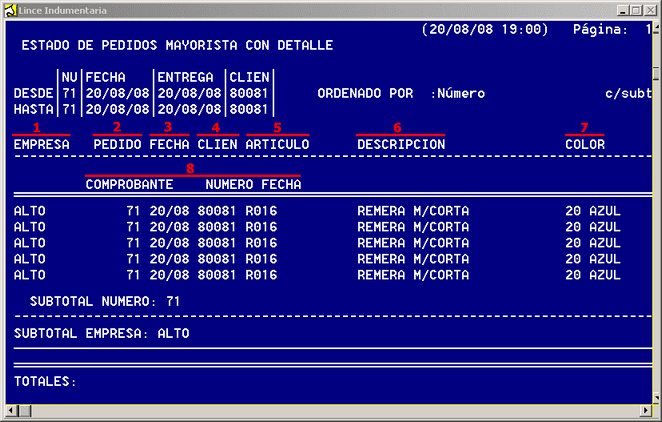
Ejemplo de datos de salida (Parte 1/2)
Datos de la referencia (Parte 1/2)
| 1. | Muestra la empresa o sucursal donde se realiza el pedido. |
| 2. | Muestra el número de pedido. |
| 3. | Muestra la fecha de realización del pedido. |
| 4. | Muestra el cliente que realiza el pedido. |
| 5. | Muestra el código de artículo pedido. |
| 6. | Muestra la descripción del artículo pedido. |
| 7. | Muestra el código y descripción del color. |
| 8. | Indica el tipo de comprobante, número y fecha de los comprobantes asociados al pedido (En el caso de haber elegido en los datos de entrada en el campo "¿Detalla por comprobantes?" la opción SI. |
Parte 2/2
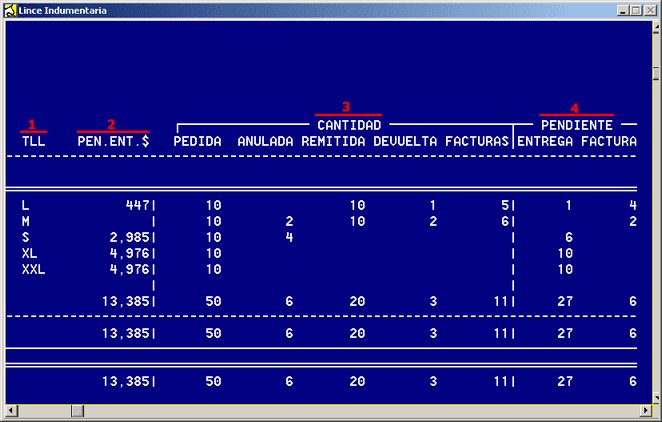
Ejemplo de datos de salida (Parte 2/2)
Datos de la referencia (Parte 2/2)
| 1. | Muestra el talle del artículo pedido. |
| 2. | Muestra el valor en $ (Pesos) de aquello que se encuentra pendiente de entrega. |
| 3. | Muestra Muestra las cantidades Pedidas, Anuladas, Remitidas, Devueltas y Facturadas para el/los pedido/s listado/s. |
| 4. | Muestra las cantidades pendientes de Entregar (Remitir) y de Facturar. |
¿Cómo llegar a este listado?
Listados - Venta Mayorista - Estado de Pedidos.
|

